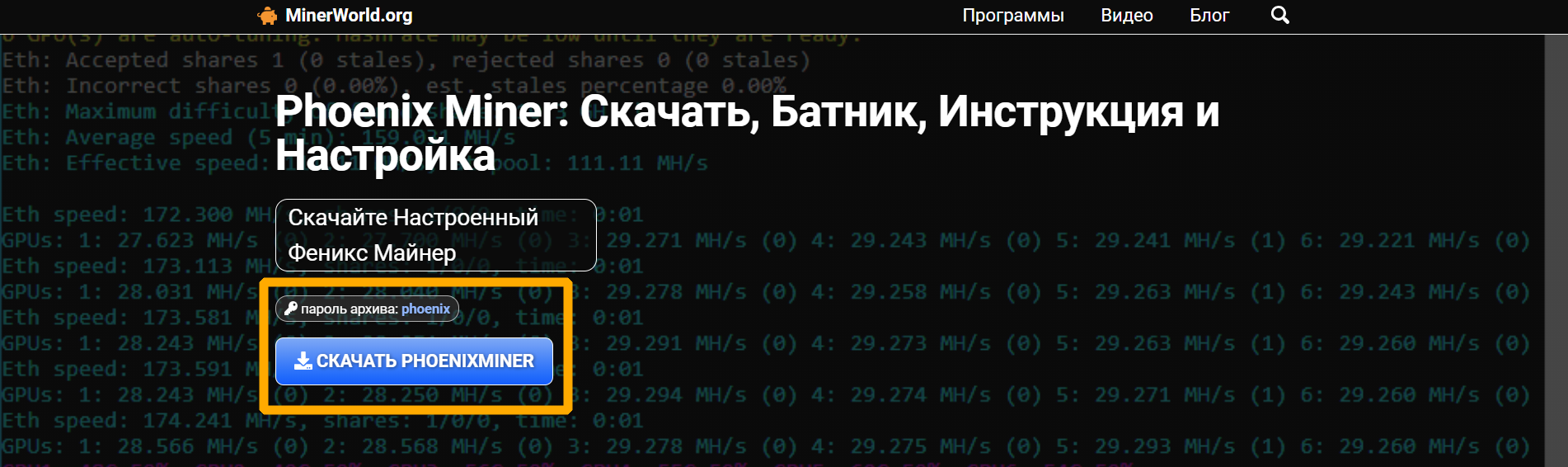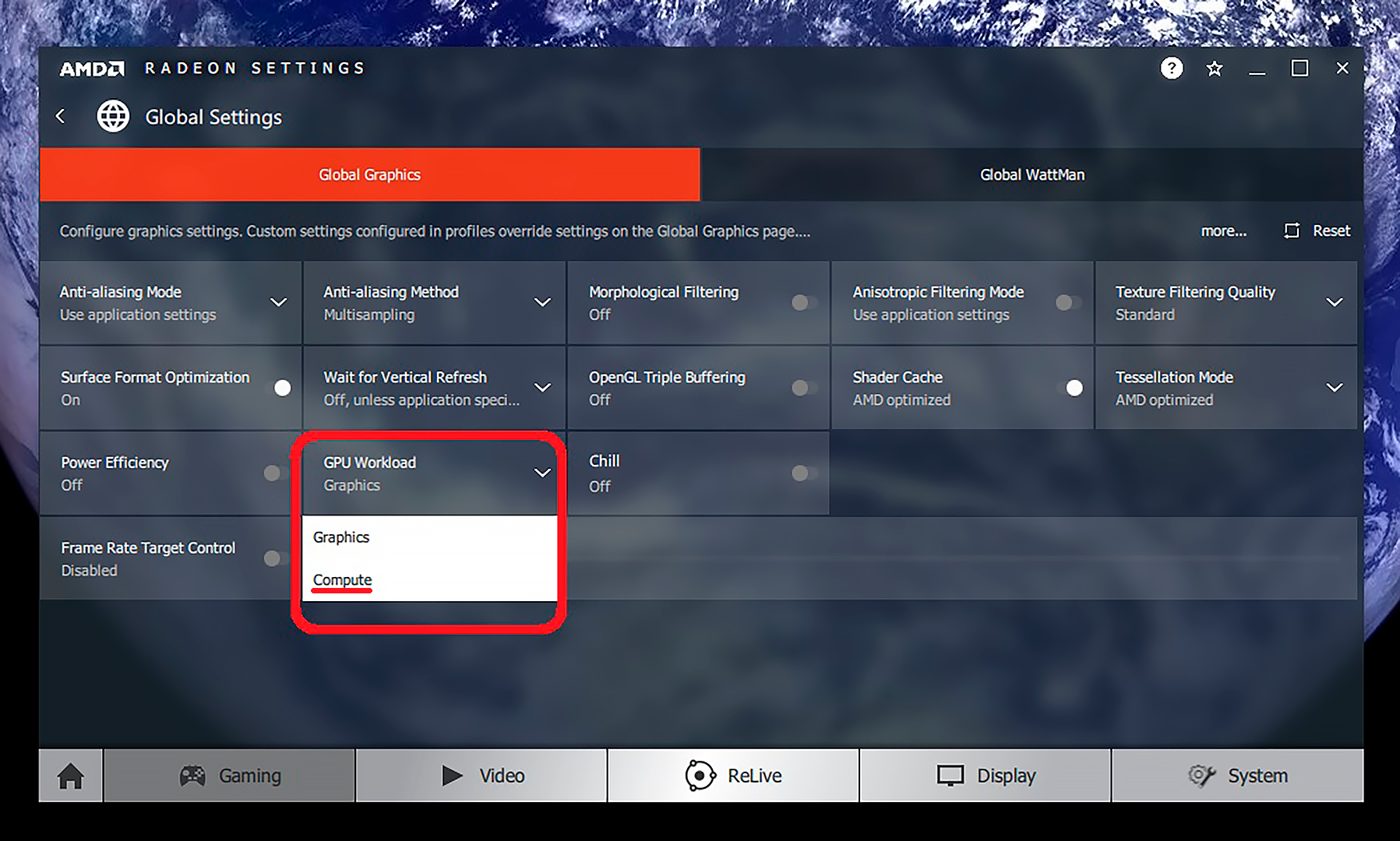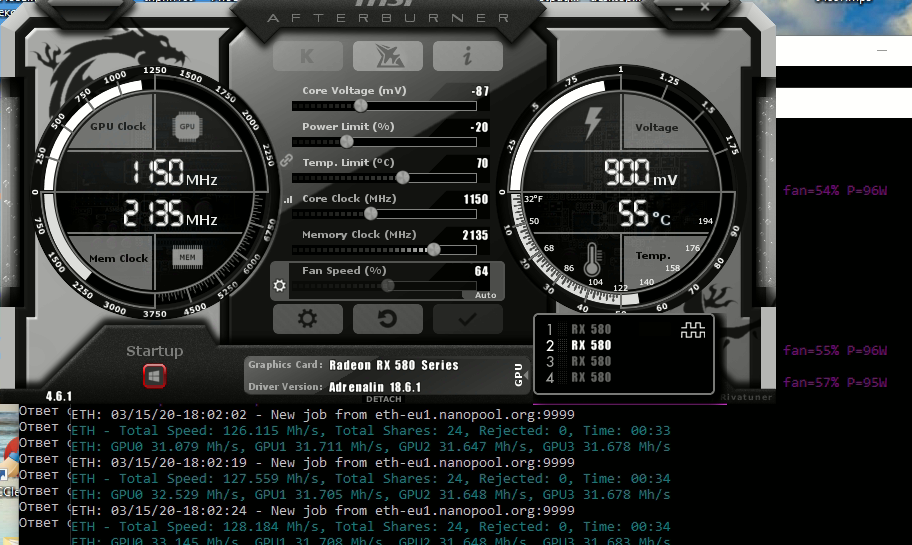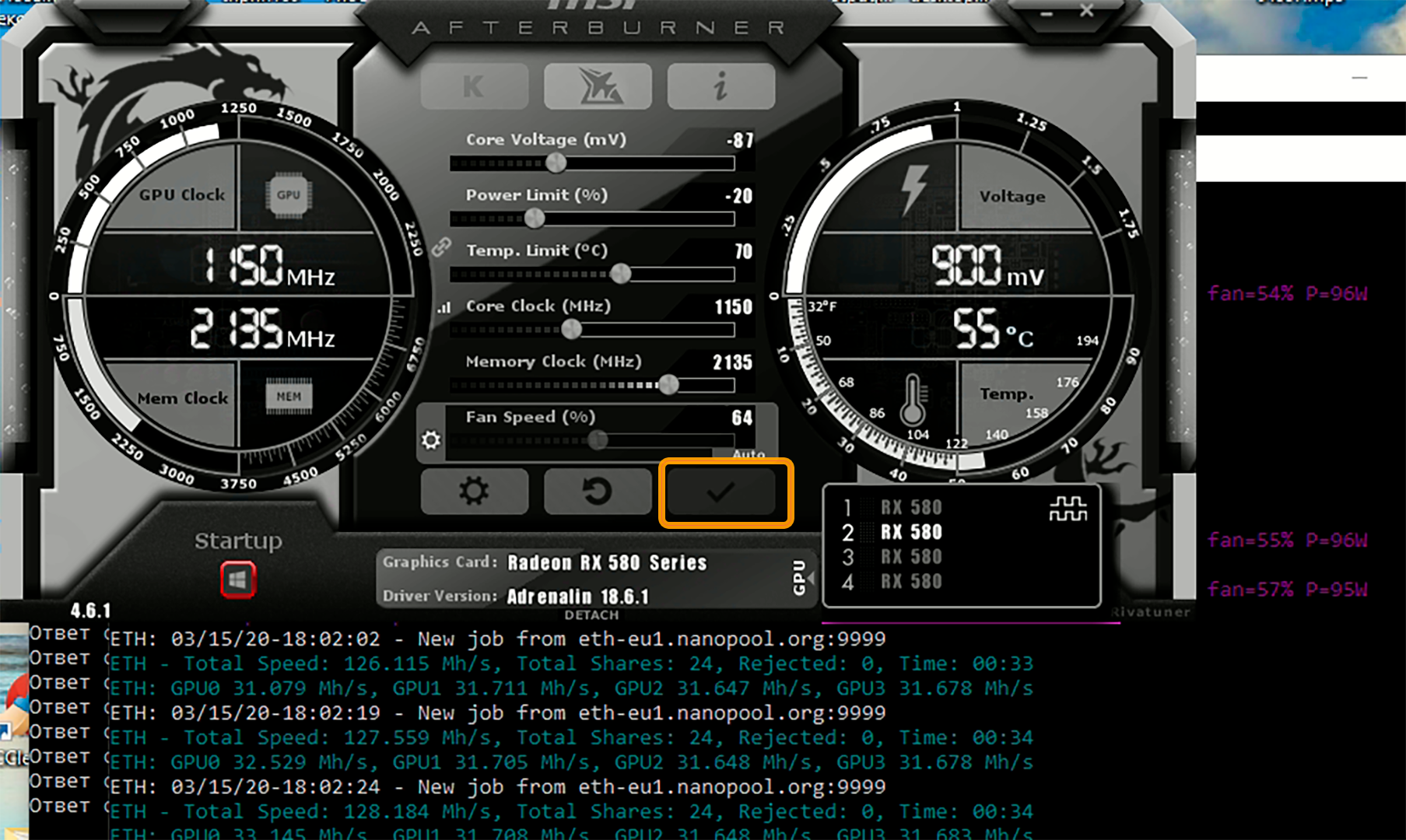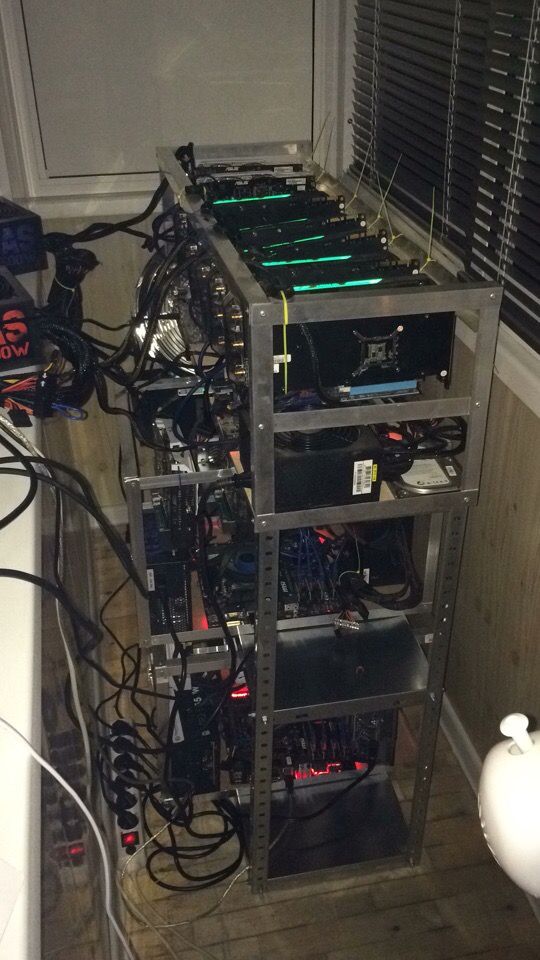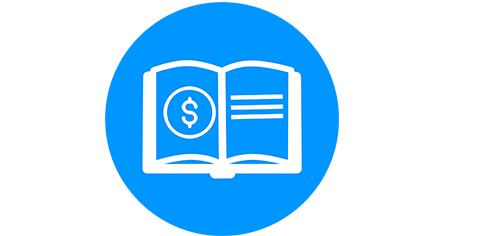Мы много лет использовали Phoenix Miner. Мы пробовали многое для увеличения хешрейта.
В прошлом, будучи пользователями Клеймор Майнера около года, мы сначала сопротивлялись переходу к Феникс Майнеру. Однако оно того стоило.
Сегодня расскажем как добиться максимальной скорости хеширования в этойц программе. Читайте до конца и у вас все получится.
Поэтому читайте этот пост до конца.
Введение
Сначала ознакомьтесь с этой статьей, если вы не знаете какие особенности у Phoenix Miner.
Что нужно для разгона?
- Скачать последнюю версию Феникс Майнера
- Включить режим вычислений в драйвере
- Разогнать память 🔥
- Использовать тайминги(стропы) либо прошивку BIOS
- (Опционально) использовать дополнительный софт, как MSI Afterburner
- Использовать дополнительные команды вроде RXBOOST программы для повышения скорости хеширования
- Запустить майнинг в течении 24 часов. Если программа не закрывается, значит все работает как нужно.
Начнем по порядку.
Скачать майнер
Скачайте здесь самую последнюю версию Феникс Майнера. Чем новее версия, тем она лучше и имеет больше команд для разгона. А так же в ней исправлены ошибки и баги предыдущих версий.
Включить режим вычислений в драйвере
Чтобы увеличить скорость майнинга нужно включить так называемый Compute Mode - режим вычислений.
- Откройте
AMD Radeon Settings - В приложении
AMD Radeon Settingsвыберите пункт меню «Игры» или «Gaming» в англ. версии - Далее нажмите на «Глобальные настройки» или «Global Settings», «Global Graphics»
- На вкладке «Глобальные настройки» выберите пункт «Рабочая нагрузка графического процессора» («GPU Workload»).
- Выберите режим «Вычислить» («compute»).
- Нажмите «Да» («Yes»), чтобы перезапустить настройки AMD Radeon и изменения вступили в силу
- Проделайте тоже самое для каждой видеокарты в майнинге.
Как разогнать память видеокарты
Есть несколько способов и программ чтобы разогнать память видеокарты:
- Зашить разгон прямо в БИОс видеокарты
- Использовать программу MSI Afterburner (настройки не зашиваются в БИОс, сохраняется гарантия видеокары)
- Использовать программу OverdriveNTool - программа сохраняет настройки в БИОс. Внимание! Вы можете потерять гарантию на видеокарты, если измените БИОс.
- Polaris BIOS Editor - в БИОс
- Atimdag patcher - после прошивки БИОс нужно патчить видеокарты
- SRBPolaris - в БИОс
- RBE - Red BIOS Editor - в БИОс
Мы не будем лишаться гарантии, поэтому будем использовать MSI Afterburner для разгона и встроенные тайминги программы Феникс.
Вот так выглядит настроенный MSI Afterburner в майнинге Эфириума:
Вот краткая выжимка как разогнать память для Феникс Майнера:
- Скачайте Afterburner с оф. сайта (внизу страницы найдите ссылки на загрузку)
- Распакуйте архив и установите программу. Установка стандартная, просто нажимайте «Далее»
- При первом запуске программы вы должны нажать иконку с Windows, чтобы программа стартовала при включении фермы или компьютера. Это поможет сберечь карты от перегрев, если майнер запустится раньше, чем Afterburner
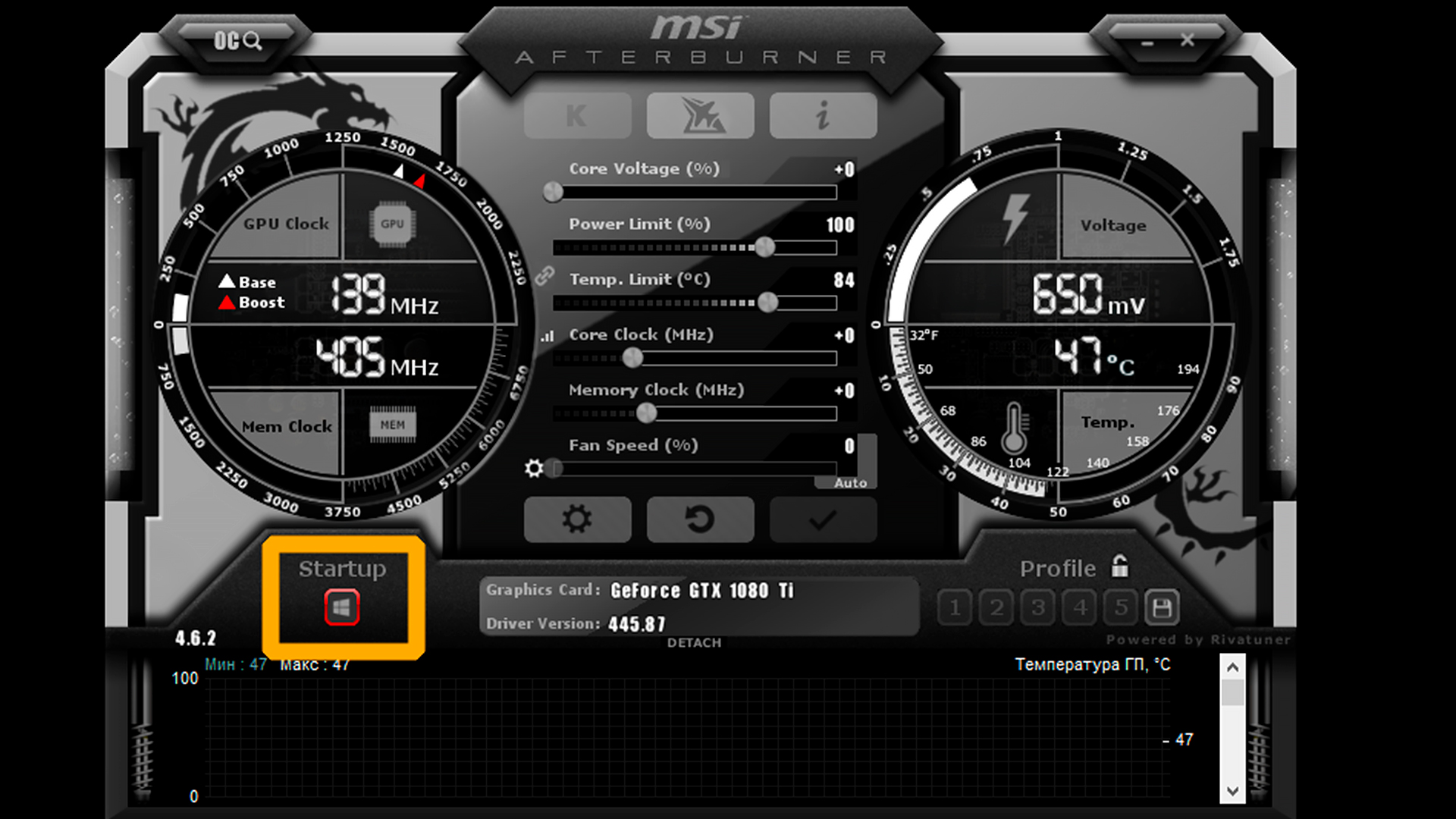
- Двигайте ползунки в зависимости от Вашей видеокарты. Для добычи Ethereum, как правило, разгон ядра «Gpu Clock» занижают до 1150 MHz, а разгон памяти наоборот прибавляют до 2135 MHz. Плюс минус в зависимости от видеокарты.
- Установите температурный лимит
- Установите лимит энергопотребления
- Установите обороты вентилятора с помощью ползунка «Fan Speed»
На скриншоте ниже представлены оптимальные настройки:
После установки настроек не забудьте нажать на галочку «Применить»:
Теперь пора зарабатывать на майнинг ферме!
Настройки MSI Afterburner
- Core Voltage - управляет входным напряжением ядра GPU. Более низкие напряжения могут потреблять меньше энергии. На первых парах можно оставить это в покое.
- Power Limit - контролирует максимальную мощность, которую может потреблять видеокарта. Обычно можно обойтись установкой значения от 65% до 85% без снижения производительности.
- Temp Limit - устанавливает максимальную температуру видеокарты перед дросселированием или выключением.
- Core Clock (МГц) - частота ядра видеокарты, обычно может быть установлена на -75 (в минус) или -100, не влияя на производительность.
- Memory Clock (МГц) - это самая важная настройка для майнинга. Некоторые карты могут работать до +800 МГц!
- Fan Speed – это скорость вентилятора. Оставляйте этот параметр на автоматическом режиме и пусть решает БИОс видеокарты. Более высокие настройки могут сократить срок службы вентилятора.
Снизить интенсивность
Если вы используете ваш основной компьютер с главной видеокартой в материнской плате для добычи ETH, просто добавьте -mi 0 и не используйте -li или -gpow - это позволит относительно гладко работать за компьютером в то время как видеокарта будет майнить.
Конечно, хешрейт будет ниже, иначе у вас не может быть одновременно высокого хешрейта и быстрой работы за компьютером.
Если компьютер все равно тормозит, то вы можете экстремально снизить нагрузку на видеокарту. Для этого укажите:
-gpow 50
-gpow 50 означает что карта будет работать только на 50% от своей мощности.
Подбирайте оптимальные значения для ваших архитектур видеокарт. У всех у них разные значения.
Есть много других настроек, но мы рекомендуем вам игнорировать их, если вы не опытный тюнер. Возможно, вы сможете получить от своей карты еще 1–2% производительности, но вы также можете значительно сократить срок ее службы, если не знаете, что на самом деле делает каждая настройка.